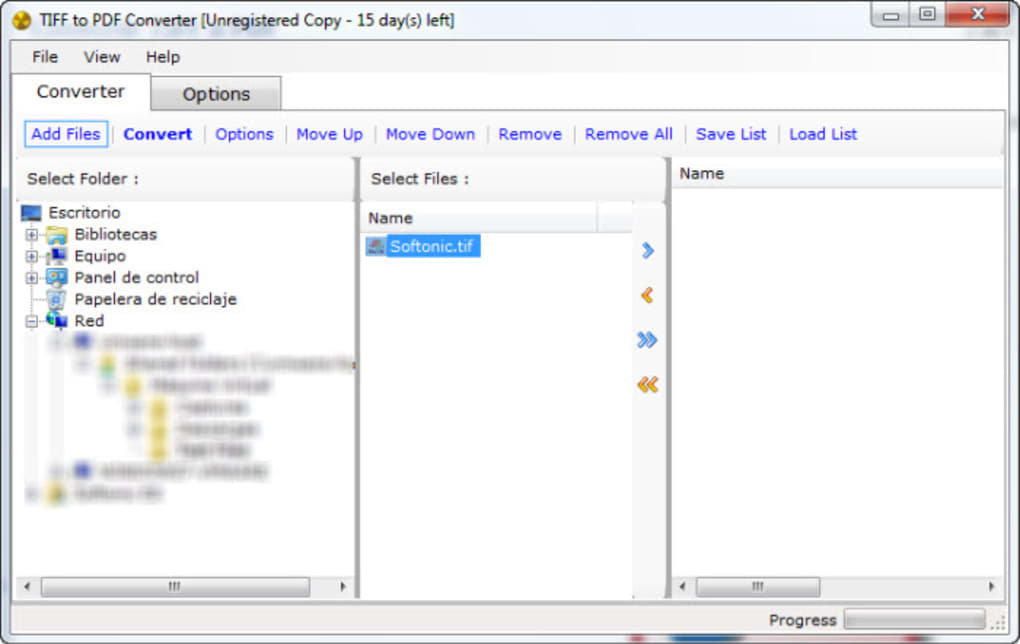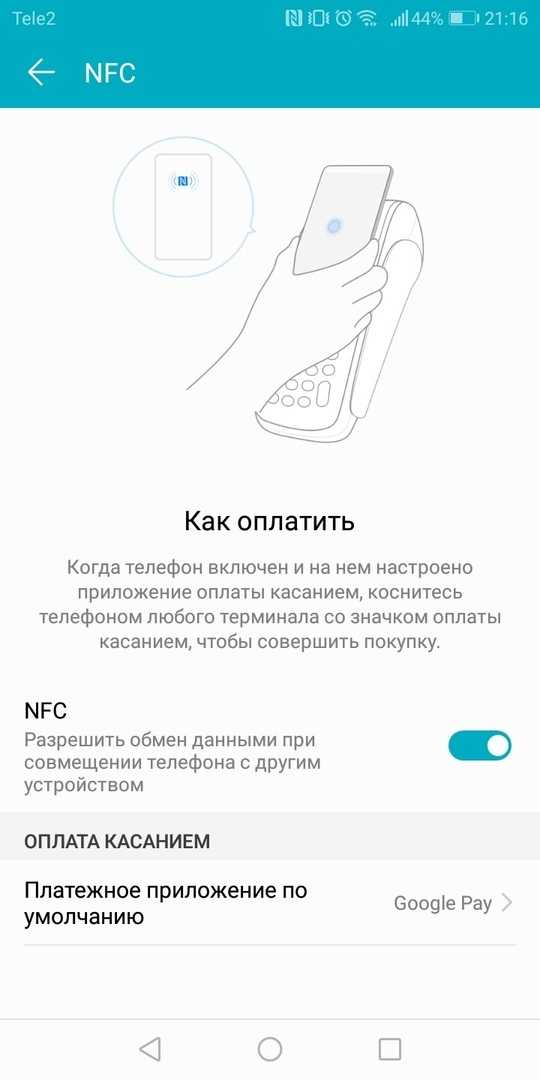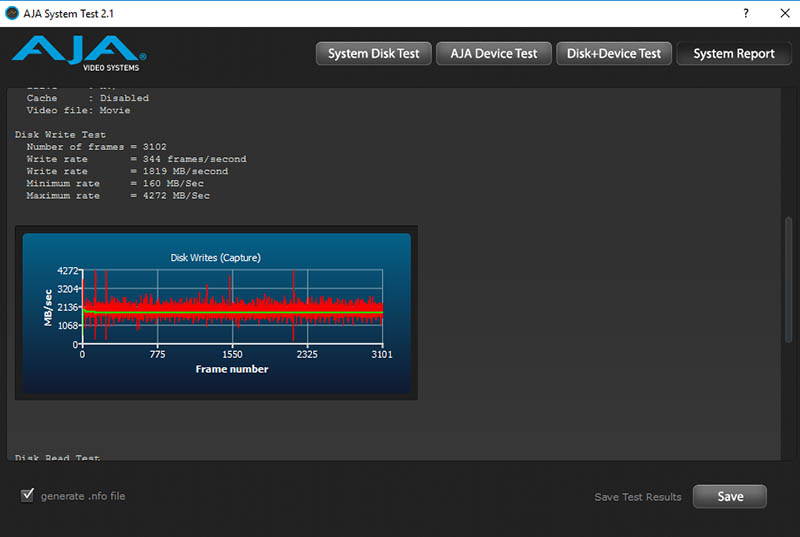Как убрать курсор в forza horizon 4
Как убрать курсор мыши в windows и различных играх
Здравствуйте, посетители сайта.
Часто бывает, что при использовании какого-либо приложения пользователям необходимо убрать с монитора указатель. Обычно это связано с тем, что им не хочется постоянно его прятать в угол или просто отодвигать. Кроме того, нередко такая необходимость появляется в разных играх, где в основном для управления используются подключаемые джойстики. В статье я расскажу, как убрать курсор мыши в ОС и разных приложениях.
Содержание статьи
- Windows
- Кружок загрузки
- Игра Dark Souls
- Skyrim
- For Honor
- Warface
- The Witcher 3
Только представьте, вы работаете в текстовом документе или просто «копаетесь» в Интернете и вдруг нужную вам информацию загораживает стрелка. Некоторым такая механика приемлема, а вот другим ее хотелось бы исправить. Для этого прекрасно подойдет небольшая программа Auto Hide Cursor.
Приложение бесплатно. Оно скрывает указатель спустя некоторое время с момента последнего движения – это может быть отрезок от 3 до 100 секунд.
Предусмотрена возможность расположения обеспечения поверх остальных окон, что позволит наблюдать время, через сколько произойдет отключение.
Программа использует минимальный объем оперативной памяти и совместима со всеми версиями Windows.
Кольцо возле мышки показывает, что система выполняет какие-то важные процессы. Если это происходит постоянно, необходимо настроить «чистый старт» Win. Во время него подгружается минимальный пакет драйверов и программ.
Для этого необходимо сделать несколько действий:
-
Открываем «Пуск» и в строке поиска вводим «msconfig».
-
Сверху появится нужное приложение, на котором вызываем контекстное меню и нажимаем «Запуск от имени администратора».
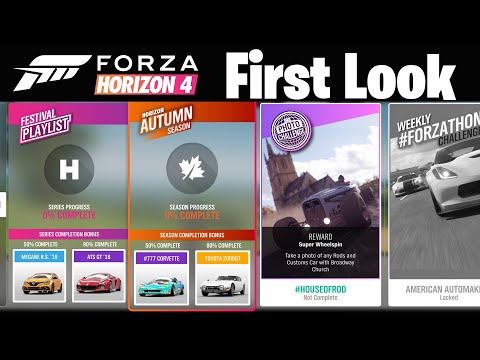
-
Возникнет новое окно, в котором выбираем «Выборочный запуск».
-
Убираем отметку с пункта использования автозагрузки.
-
Далее отправляемся в «Службы», где ставим галочку на «Не отображать…» и нажимаем «Отключить все.
-
Подтверждаем действия и перезагружаемся.
Это позволит максимально разгрузить систему, что должно убрать кружок загрузки.
Игра Dark Souls( к содержанию ↑ )Многие геймеры хотят знать, как можно скрыть указатель в Dark Souls? Для этого предусмотрено специальное простое ПО – Dsfix. Программа позволяет настроить массу тонкостей в самой игре, включая видимость курсора.
Нужно скачать приложение и запустить его. Далее переходим во вкладку «Windows & Mouse», где отмечаем «Hide» или «Disabled», в зависимости от версии.
Кроме того, иногда необходимо все сделать вручную.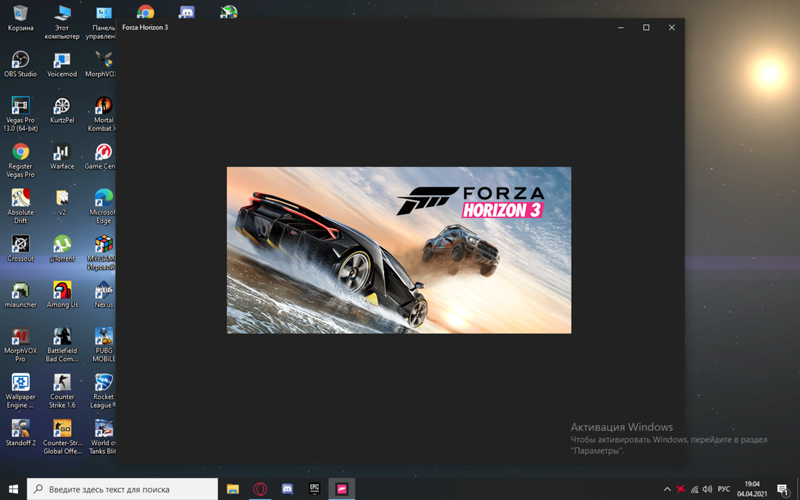 Для этого находим файл «dsfix.ini» и в пункте «hideMouseCursor» указываем «1
».
Для этого находим файл «dsfix.ini» и в пункте «hideMouseCursor» указываем «1
».
Иногда после установки программы необходимо нажать «F7» или «F9».
Skyrim( к содержанию ↑ )Обычно в игре Skyrim указатель начинает раздражать пользователей, когда помимо самого приложения работает какой-то мессенджер. Чтобы избавиться от проблемы, достаточно просто выключить последний. Кроме того, стоит убрать поддержку не используемых контроллеров.
Некоторые справились с вопросом следующим образом:
-
Заходим в «Панель управления», а затем в меню «Мышь».
-
Отправляемся на вкладку «Параметры указателя», где нужно активировать «Отображать след…». А затем сделать его максимально коротким.
-
Подтверждаем намерения.
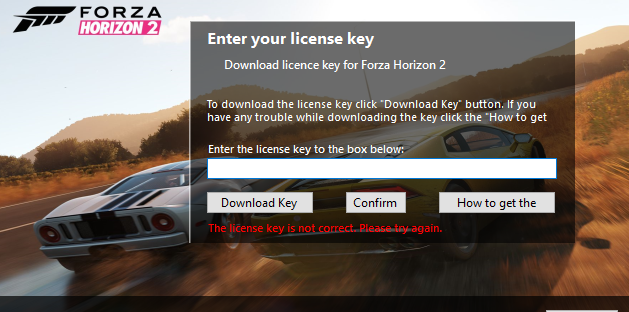
Кроме того, можно просто попробовать перезапустить само приложение.
For Honor( к содержанию ↑ )Существует несколько способов, с помощью которых можно скрыть стрелку в игре For Honor:
-
Нажимаем кнопку «Win» на клавиатуре. Приложение свернется. Затем раскрываем его опять и нажимаем несколько раз клавишу «Ctrl».
-
Также можно попробовать перед запуском игры закрыть Steam, что переведет его в автономный режим.
-
Если ничего из вышеперечисленного не помогает, необходимо перезапустить программу.
Иногда в варфейс пользователи замечают вышеуказанную проблему. Обычно это происходит из-за нажатия кнопки «Пополнить счет». Чтобы исправить ситуацию, достаточно просто перезапустить приложение.
The Witcher 3( к содержанию ↑ )Некоторые пользователи испытывают определенные неудобства, когда в ведьмаке 3 появляется курсор.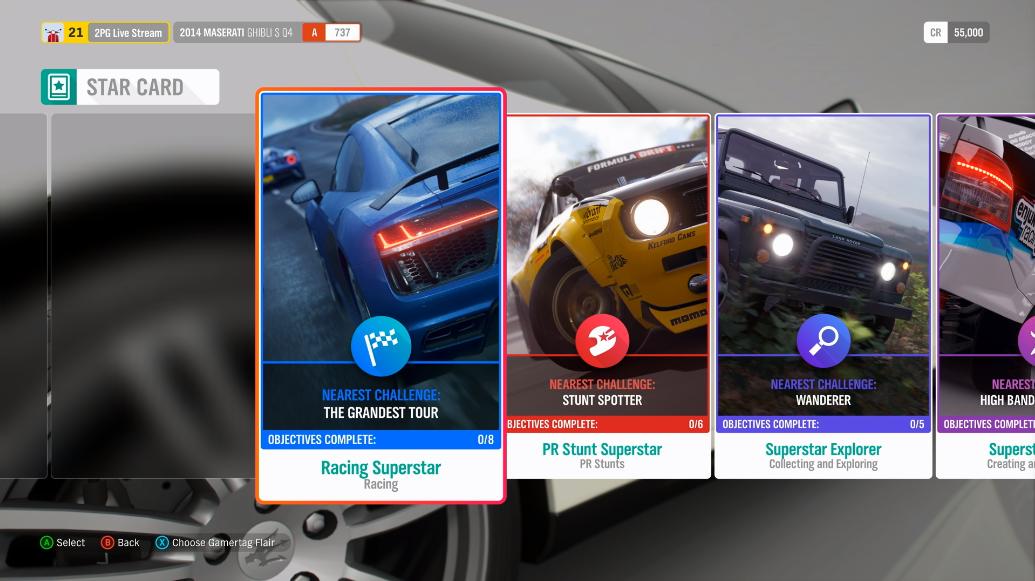 Обычно такая ситуация происходит во время диалогов. Чтобы исправить ситуацию, необходимо скачать специальный патч. Hide Cursor after Dialogue Choice times out поможет отключить мышь, чтобы она не раздражала игроков.
Обычно такая ситуация происходит во время диалогов. Чтобы исправить ситуацию, необходимо скачать специальный патч. Hide Cursor after Dialogue Choice times out поможет отключить мышь, чтобы она не раздражала игроков.
Как видно, исправить несвоевременное появление стрелки можно с помощью разных вариантов. Все зависит от потребностей – нет необходимости дополнительно смотреть видео, все и так понятно. Надеюсь, вы нашли то, что искали.
Подписывайтесь и рассказывайте о блоге другим.
Материалы по теме
Как убрать курсор мыши в игре
Игровая индустрия находится в постоянном движении, с каждым годом неустанно развиваясь и радуя релизами своих поклонников, замирающих в ожидании ощутить на себе страсти новых баталий. Качество графики, технические возможности современных игр жанра RPG, например, как Dark Souls, позволяют окунуться в завораживающий виртуальный мир, полный опасностей, требующий от игрока проявления сноровки, бдительности и стратегического мышления.
Узнайте, как правильно и без пробем убрать курсор мыши в игре
Разработчики компьютерных игр, ставших популярными, после первого успеха начинают плодить их продолжения. Известны своими сериями игры Dragon Age, Final Fantasy, Dark Souls, The Elder Scrolls и другие.
Конечно, порождая целые миры, возможно, разработчики очень заняты созданием реалистичности игры, потому не всегда учитывают технические моменты и наряду с многочисленными преимуществами в каждой игре обязательно возникают какие-нибудь ошибки, баги. Игроки часто сталкиваются не только с трудностями выживания и борьбы в игровом мире, но и с такими проблемами, как вылеты, зависания или другие технические неурядицы, связанные с управлением и не позволяющие в полной мере насладиться игрой. Рассмотрим одну из таких распространённых проблем, возникающих при игре, как курсор мышки, который может стать помехой для геймера.
Как убрать курсор в Dark Souls
Dark Souls демонстрирует реалистичные сражения с идеальной механикой боя, благодаря чему имеет множество почитателей среди геймеров.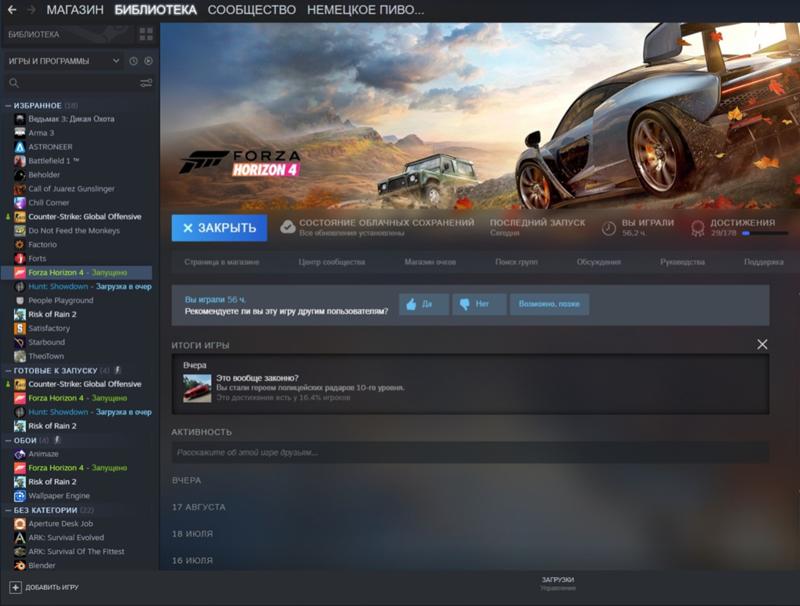 Но как любая забава, какой бы красивой и захватывающей она ни была, всё же Dark Souls не лишена багов, а пресловутый курсор мучает игроков своим появлением.
Но как любая забава, какой бы красивой и захватывающей она ни была, всё же Dark Souls не лишена багов, а пресловутый курсор мучает игроков своим появлением.
Решением проблемы может стать изменение параметров компьютерной мышки. Для этого на «Панели управления» нужно найти устройство «Мышь», открыть её свойства, перейти во вкладку «Параметры указателя», поставить галочку напротив надписи «Отображать след указателя мыши», перевести ползунок до значения «короче», также отметить «Скрывать указатель во время ввода с клавиатуры».
В Параметрах указателя поставьте галочку возле нужной подписи
Можно убрать курсор при игре Dark Souls с помощью программы NoMousy. Для этого нужно:
- скачать приложение, разархивировать;
- создать ярлык файла с расширением .exe;
- открыть свойства этого файла, перейти на вкладку «Ярлык», выбрать «Объект»;
- здесь после .exe поставить пробел, затем -hide;
- нажать кнопку Ok, запустить ярлык.
После этого назойливый курсор мыши пропадёт.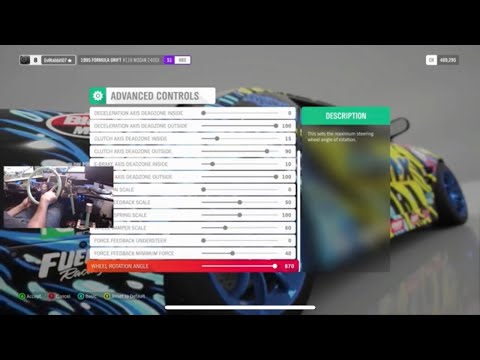 Когда потребуется его вернуть, необходимо снова нажать на ярлык.
Когда потребуется его вернуть, необходимо снова нажать на ярлык.
Dark Souls разработана в стиле сложной ролевой игры для PlayStation 3
Ещё способ избавиться от проблемы в Dark Souls — при помощи DSfix:
- скачайте, установите фикс;
- в DSfix.ini найдите строку disableCursor;
- поставьте через пробел
Теперь при запуске Dark Souls вас больше не будет доставать проблема курсора.
Как убрать курсор в Skyrim
Один из наиболее распространённых багов в Скайриме — это появление второго курсора. Если параллельно с игрой работают другие приложения, эта проблема встречается довольно часто.
Приложения можно просто закрыть, чтобы приложение работало нормально и системный курсор не появлялся одновременно с игровым.
Иногда достаточно просто свернуть и развернуть игру при помощи комбинации кнопок Alt+Tab. Если такое решение не помогает, может прийти на помощь Double Cursor Fix. Этот фикс предотвращает появление надоедливого курсора после сворачивания игры.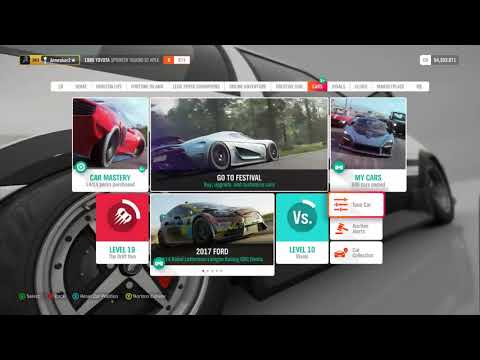 После установки плагин запускается вместе с забавой. Для этого нужно скопировать файл из архива в корневую папку Skyrim.
После установки плагин запускается вместе с забавой. Для этого нужно скопировать файл из архива в корневую папку Skyrim.
Skyrim — это приключенческая ролевая история с огромным открытым миром
Проблема с курсором мыши может решиться, если перейти к настройкам устройства, поставить галочку возле надписи «Отображать след указателя мыши» и перевести ползунок на минимальное значение.
Для почитателей Skyrim и Dark Souls выпущено огромное количество фиксов и утилит, помогающих решить технические проблемы, делая процесс соревнования наиболее комфортным.
Как убрать курсор в Dota 2
В Доте зачастую появляется большой курсор на экране монитора, который может частично загораживать обзор и, несомненно, мешает в процессе игры, доставляя немалый дискомфорт игрокам.
Суперпопулярная Dota 2 — это многопользовательская командная стратегия в реальном времени
Чтобы убрать большой курсор в Доте, нужно кликнуть по названию забавы, перейти к свойствам, нажать «Установить параметры запуска», здесь прописать: cursor_scale_percent 100.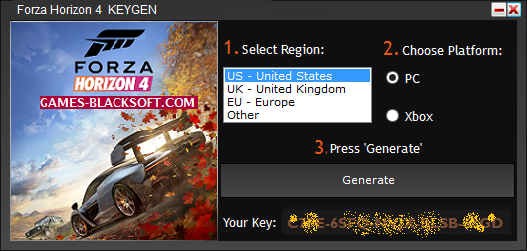
Несмотря на такие досадные технические неприятности, пользователи всё же находят решения, чтобы их исправить и погрузится в игровую реальность. Ничто не может испортить впечатление от исследования миров и захватывающих сражений.
Курсор мыши исчезает при игре в полноэкранном режиме
Некоторые пользователи сообщают, что их курсор мыши исчезает при игре в полноэкранном режиме. Проблема возникает только в видеоиграх, а не в других программах. Кроме того, курсор мыши остается видимым в оконном режиме. Поскольку пользователи не видят свой курсор мыши в полноэкранном режиме, они должны играть в игру в оконном режиме, если ваш курсор мыши исчезает во время игры в полноэкранном режиме , решения, описанные в этой статье, могут вам помочь.
Если курсор мыши становится невидимым, когда вы играете в игры в полноэкранном режиме на ПК с Windows, вам могут помочь следующие решения.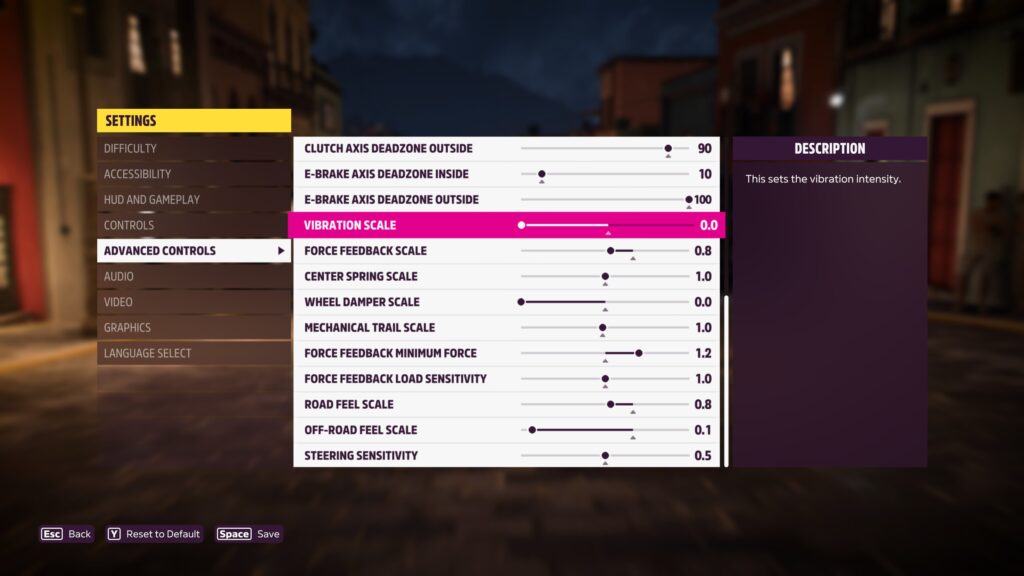
- Отключить следы указателя
- Масштабирование экрана до 100 % (рекомендуется)
- Запустить игру в режиме совместимости
- Играть в игру с разрешением 640 x 480
- Устранение неполадок в состоянии чистой загрузки Обновить или переустановить драйверы
- 2
- Откатить обновление Windows
Давайте подробно рассмотрим все эти решения.
1] Отключить следы указателя
След указателя — это функция, упрощающая отслеживание движения курсора мыши. Многие затронутые пользователи подтвердили, что следы указателя заставляли их курсор мыши исчезать в полноэкранном режиме. Если вы включили эту функцию, отключите ее в настройках мыши и посмотрите, устранена ли проблема.
Чтобы отключить следы указателей на ПК с Windows, выполните следующие действия:
- Откройте панель управления .
- Введите мышь в строке поиска панели управления и выберите Мышь в результатах поиска.
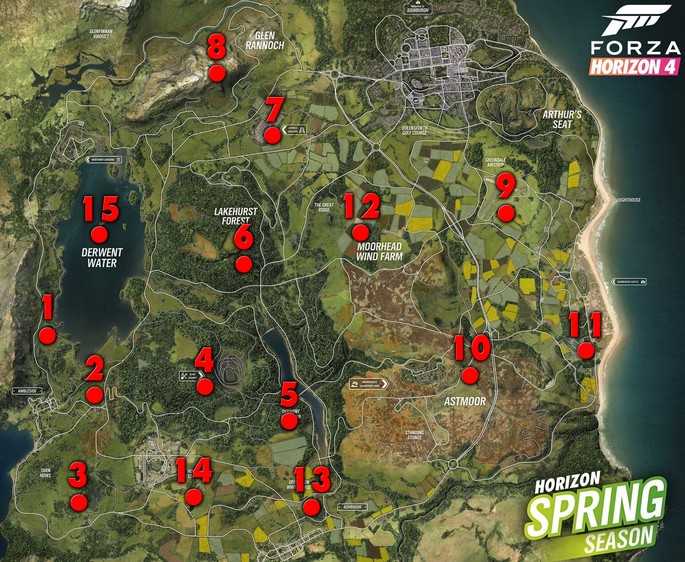 Откроется окно Свойства мыши .
Откроется окно Свойства мыши . - Выберите вкладку Параметры указателя .
- Снимите флажок Отключить следы указателя .
- Нажмите Применить и затем нажмите OK .
2] Масштабируйте дисплей до 100% (рекомендуется)
Если вы установили масштабирование экрана, отличное от того, которое Microsoft рекомендует своим пользователям, иногда могут возникать проблемы. Проблема с исчезновением курсора мыши при игре в полноэкранном режиме может быть связана с масштабированием экрана. Проверьте, установили ли вы настраиваемое масштабирование дисплея. Если да, измените его на рекомендуемый масштаб отображения. В большинстве случаев это 100%. Шаги для того же приведены ниже:
- Откройте настройки Windows 11/10.
- Перейти к « Система > Дисплей ».
- Щелкните раскрывающийся список рядом с Показать и выберите 100% (рекомендуется) .

3] Запустите игру в режиме совместимости
Если приведенные выше решения не помогли решить вашу проблему, запустите игру в режиме совместимости и посмотрите, поможет ли это. Следующие инструкции помогут вам в этом:
- Перейдите на рабочий стол и щелкните правой кнопкой мыши значок вашей игры.
- Выберите Свойства .
- Выберите вкладку Совместимость .
- Установите флажок « Запустить эту программу в режиме совместимости для ».
- Выберите Windows 8 в раскрывающемся меню.
- Нажмите Применить и затем нажмите OK .
4] Играйте в игру с разрешением 640 x 480
Если запуск игры в режиме совместимости не решил проблему, попробуйте запустить игру с разрешением 640 x 480 и посмотрите, исчезает ли ваш курсор во время игры. Для этого откройте свойства вашей игры, выполнив шаги, описанные в предыдущем исправлении, и перейдите на Совместимость вкладка.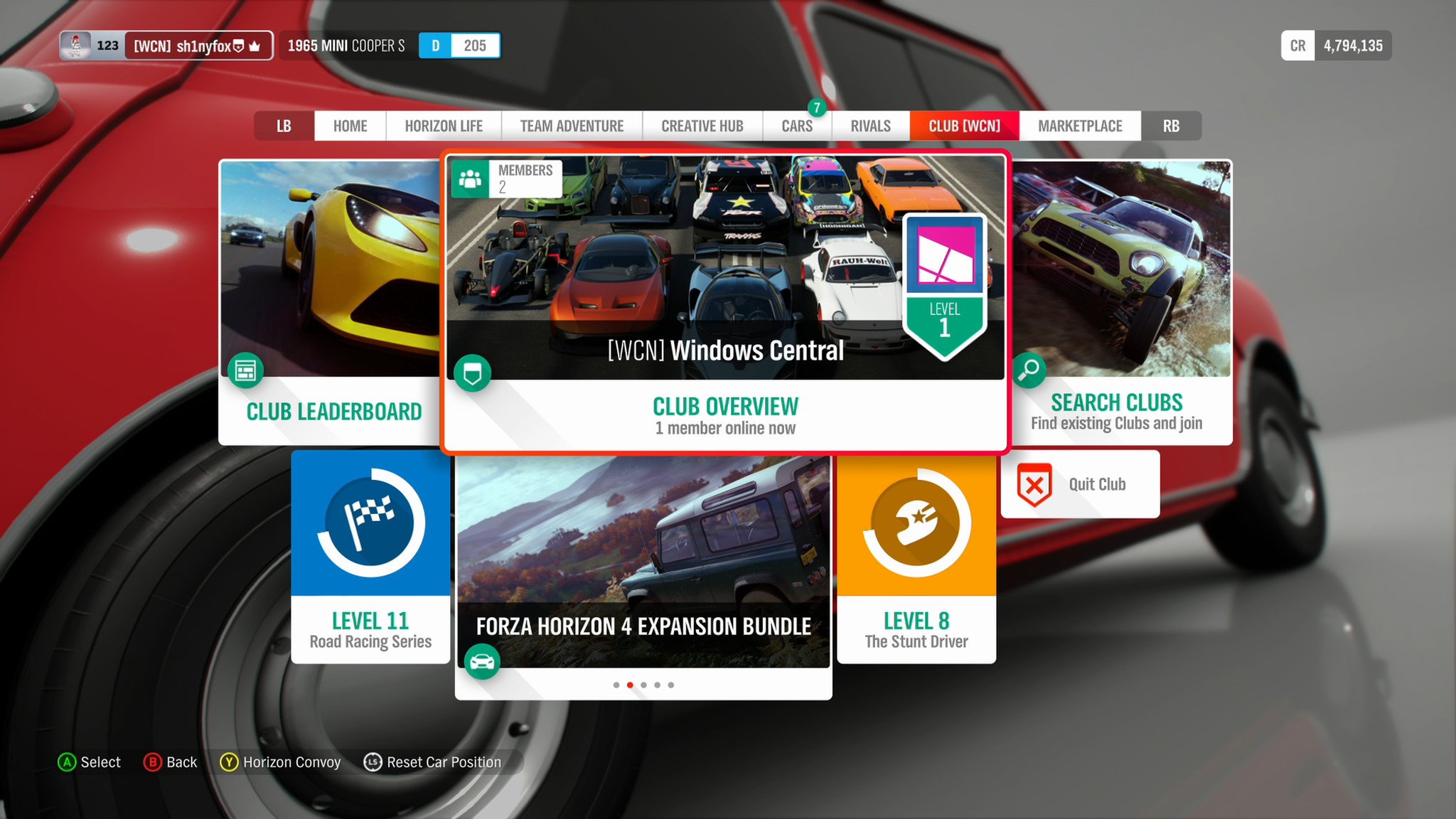 Теперь установите флажок « Запускать при разрешении экрана 640 x 480 ».
Теперь установите флажок « Запускать при разрешении экрана 640 x 480 ».
Чтение : Указатель мыши исчезает и заменяется клавишей со стрелкой в Windows
5] Устранение неполадок в состоянии чистой загрузки
Программы запуска запускаются при запуске системы. Они продолжают работать в фоновом режиме и потребляют ресурсы нашей системы. Иногда эти программы запуска конфликтуют с другими службами и программами Windows, из-за чего у пользователя возникает несколько проблем. Устраните неполадки вашей системы в состоянии чистой загрузки, чтобы проверить, вызывает ли проблема запускаемая программа.
Чистая загрузка — это состояние, при котором Windows запускается с включенными только основными службами. Все запускаемые приложения остаются отключенными в состоянии чистой загрузки. После запуска компьютера в состоянии «Чистая загрузка» запустите игру в полноэкранном режиме и посмотрите, исчез ли на этот раз курсор мыши. Если ваш курсор не исчезает в состоянии «Чистая загрузка», вам необходимо определить запускаемое приложение, вызывающее проблему.
Чтобы определить программу автозагрузки виновника, запустите компьютер в обычном режиме и отключите запускаемые приложения одно за другим. Запускайте игру в полноэкранном режиме каждый раз, когда отключаете программу запуска. Этот процесс займет время, но вы сможете определить виновника. Как только вы обнаружите проблемное приложение, рассмотрите возможность его удаления или отключения во время игры.
Некоторые пользователи считают виновником этой проблемы f.lux. Если вы установили f.lux в своей системе, проверьте, не является ли он причиной проблемы.
6] Обновите или переустановите драйверы
Вы также можете столкнуться с такими проблемами, если драйверы дисплея или мыши повреждены. Более того, устаревшие драйверы также создают проблемы на устройстве Windows. Поэтому всегда рекомендуется обновлять драйверы и систему. Обновите драйверы дисплея и мыши и посмотрите, поможет ли это. Для этого перейдите на страницу «Необязательные обновления» в Центре обновления Windows и посмотрите, доступно ли обновление для драйверов вашего дисплея и мыши. Если да, установите его.
Если да, установите его.
Вы также можете попробовать переустановить драйверы дисплея и мыши. Для этого сначала посетите веб-сайт производителя и загрузите последнюю версию драйверов дисплея и мыши. После этого удалите эти драйвера из диспетчера устройств и установите их вручную, запустив установочный файл.
7] Откатить Центр обновления Windows
Корпорация Майкрософт рекомендует поддерживать систему в актуальном состоянии. Но иногда у пользователей начинают возникать проблемы после установки обновлений Windows. В таком случае удаление последнего обновления Windows и возврат к предыдущей версии операционной системы Windows решит проблему.
Если проблема возникла после обновления системы, удалите недавно установленный Центр обновления Windows. Это должно помочь.
Почему исчезает указатель мыши?
Обычно эта проблема возникает из-за поврежденного или устаревшего драйвера мыши. Если курсор мыши исчез, вам следует обновить его драйвер. Обновления драйверов доступны на странице необязательного обновления Windows.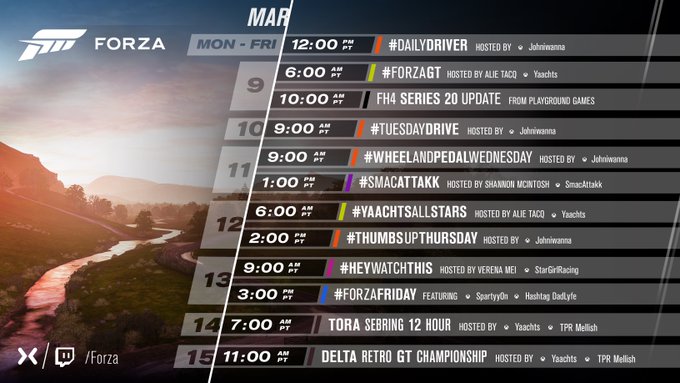 Если для драйвера мыши нет доступных обновлений, откройте диспетчер устройств и удалите драйвер мыши. После этого перезагрузите компьютер, чтобы переустановить отсутствующий драйвер. Это должно решить проблему.
Если для драйвера мыши нет доступных обновлений, откройте диспетчер устройств и удалите драйвер мыши. После этого перезагрузите компьютер, чтобы переустановить отсутствующий драйвер. Это должно решить проблему.
Как найти скрытый курсор?
Чтобы найти скрытый курсор, откройте свойства мыши и перейдите на вкладку Параметры указателя. Теперь установите флажок « Показывать местоположение указателя при нажатии клавиши Ctrl ». Нажмите «Применить», а затем нажмите «ОК». После этого всякий раз, когда вы нажимаете клавишу Ctrl, Windows будет показывать свое местоположение на вашем экране.
Надеюсь, это поможет.
5 способов исправить Dungeon Siege 2, если нет указателя мыши/курсора
Устраните проблемы с мышью и вернитесь к обходу подземелий
by Милан Станоевич
Милан Станоевич
Эксперт по Windows и программному обеспечению
Милан с детства увлекался технологиями, и это побудило его проявить интерес ко всем технологиям, связанным с ПК.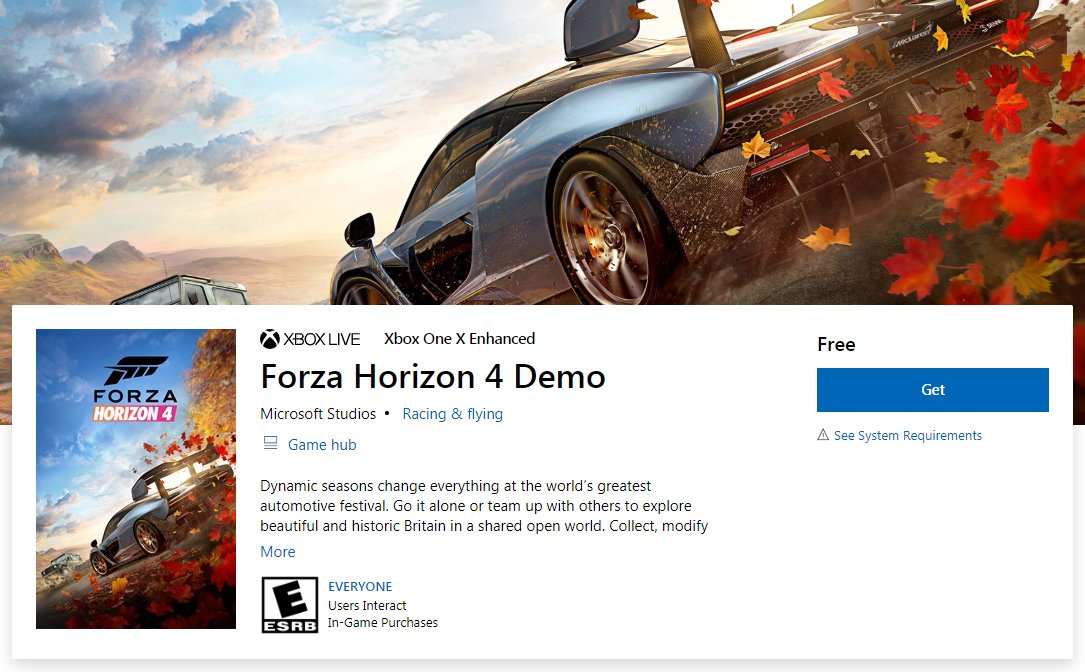 Он энтузиаст ПК и... читать дальше
Он энтузиаст ПК и... читать дальше
Обновлено
Раскрытие партнерской информации
- Осада подземелья 2: проблема с указателем мыши не помешает вам играть в игру, но есть способ это исправить.
- Изменение разрешения, как указано в этой статье, поможет вам навсегда решить эту проблему.
- Если в Dungeon Siege 2 для Steam нет мыши в главном меню, попробуйте запустить игру в оконном режиме.
XУСТАНОВИТЕ, щелкнув файл загрузки
Для решения различных проблем с ПК мы рекомендуем DriverFix:Это программное обеспечение будет поддерживать ваши драйверы в рабочем состоянии, тем самым защищая вас от распространенных компьютерных ошибок и сбоев оборудования. Проверьте все свои драйверы прямо сейчас, выполнив 3 простых шага:
- Загрузите DriverFix (проверенный загружаемый файл).
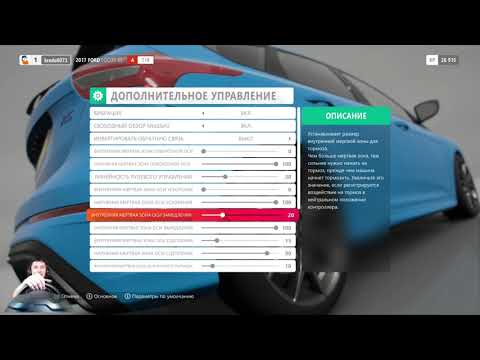
- Нажмите Начать сканирование , чтобы найти все проблемные драйверы.
- Нажмите Обновить драйверы , чтобы получить новые версии и избежать сбоев в работе системы.
- DriverFix был загружен 0 читателями в этом месяце.
Dungeon Siege — одна из лучших игр, сочетающая в себе элементы ролевой игры с высокой интенсивностью и захватывающим действием. Однако многие сообщали, что в Dungeon Siege 2 нет мыши.
Некоторые пользователи жалуются, что при игре в Dungeon Siege 2 в Windows 10 отсутствует курсор мыши, а также нет сообщения об ошибке, которое могло бы указать, что следует делать дальше, чтобы решить проблему.
Это довольно распространенная проблема, и мы уже писали о том, что делать, если курсор мыши случайно исчезает на вашем ПК.
В этой статье мы покажем вам точные шаги, которые необходимо выполнить, чтобы исправить проблему с мышью в Dungeon Siege 2 в Windows 10.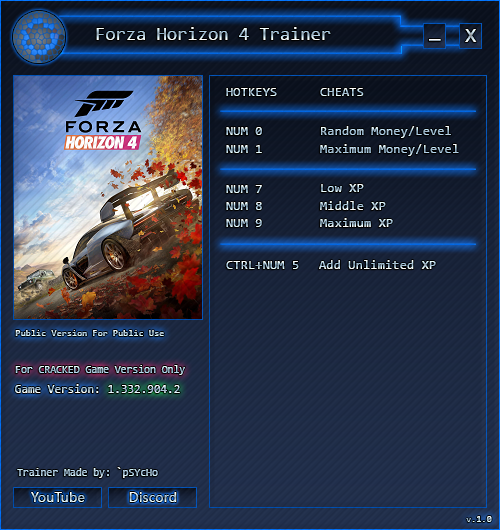
Почему курсор мыши не отображается в игре?
Эта проблема может возникнуть, если в игре есть какие-либо сбои. В некоторых случаях это вызвано вашим разрешением, поэтому вам нужно его настроить.
Поскольку это более старая игра, возможно, вам придется настроить некоторые параметры, чтобы исправить эту и другие проблемы, с которыми вы можете столкнуться.
Почему моя мышь тормозит в игре?
По сравнению с играми на консолях игра на ПК имеет ряд явных преимуществ, но также ставит вас в зависимость от множества потенциальных технологических проблем.
Сюда относится мышь, которая движется слишком медленно или слишком рывками, что может полностью ухудшить вашу способность играть в игру.
Системные требования Dungeon Siege 2 (Источник: поддержка 2K)Игроки сообщали, что их мышь в Dungeon Siege 2 мешала им играть в целом, и спрашивали нас, что с этим делать и почему это происходит.
Обычной причиной заикания мыши является то, что ваша машина не справляется с требованиями игры.
Совет эксперта:
СПОНСОРЫ
Некоторые проблемы с ПК трудно решить, особенно когда речь идет о поврежденных репозиториях или отсутствующих файлах Windows. Если у вас возникли проблемы с исправлением ошибки, возможно, ваша система частично сломана.
Мы рекомендуем установить Restoro, инструмент, который просканирует вашу машину и определит причину неисправности.
Нажмите здесь, чтобы загрузить и начать восстановление.
Любое количество компонентов компьютера, таких как процессор, видеокарта или память, может поставить вас в невыгодное положение, поэтому мы рекомендуем вам сначала проверить системные требования игры и убедиться, что вы соответствуете хотя бы минимальным спецификациям.
Как починить Dungeon Siege 2 без мыши?
1. Используйте специализированное программное обеспечение
В большинстве случаев ситуации, когда мышь не работает должным образом, во многом или даже в большей степени вызваны неисправными или устаревшими драйверами.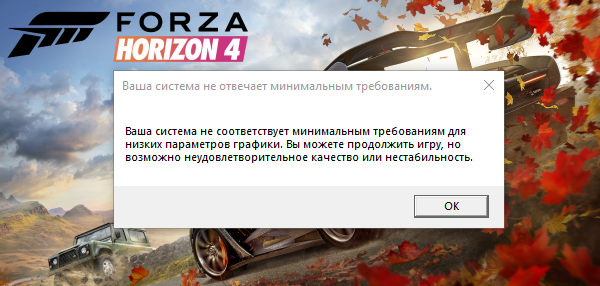
Некоторые из наиболее распространенных ошибок и ошибок Windows являются результатом использования старых или несовместимых драйверов. Отсутствие обновленной системы может привести к лагам, системным ошибкам или даже BSoD.
Чтобы избежать подобных проблем, вы можете использовать автоматический инструмент, который найдет, загрузит и установит нужную версию драйвера на ваш ПК с Windows всего за пару кликов, и мы настоятельно рекомендуем ДрайверФикс . Вот как это сделать:
- Загрузите и установите DriverFix .
- Запустить приложение.
- Подождите, пока DriverFix обнаружит все неисправные драйверы.
- Теперь программа покажет вам все проблемные драйверы, и вам просто нужно выбрать те, которые вы хотите исправить.
- Подождите, пока DriverFix загрузит и установит новейшие драйверы.
- Перезагрузите компьютер, чтобы изменения вступили в силу.
DriverFix
Драйверы больше не будут создавать проблем, если вы загрузите и используете это мощное программное обеспечение сегодня.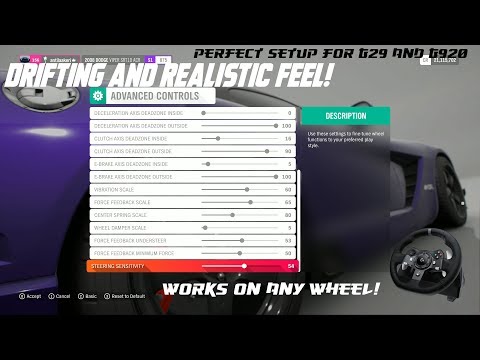
Бесплатная пробная версия
Посетите веб-сайт
Отказ от ответственности: эта программа должна быть обновлена с бесплатной версии, чтобы выполнять некоторые определенные действия.
2. Измените разрешение
- Найдите игру в своей библиотеке Steam и щелкните ее правой кнопкой мыши.
- Далее выберите Свойства .
- Перейти к Просмотреть локальные файлы .
- Откройте Dungeon Siege Video Conf и установите максимальное разрешение.
- Далее, запустите Dungeon Siege.exe из этой папки.
- Попробуйте снова открыть игру и посмотреть, решена ли проблема.
Если это решение устраняет проблему отсутствия мыши в Dungeon Siege 2 в Steam, имейте в виду, что вам нужно каждый раз запускать игру из каталога установки.
Кроме того, вы можете создать ярлык файла .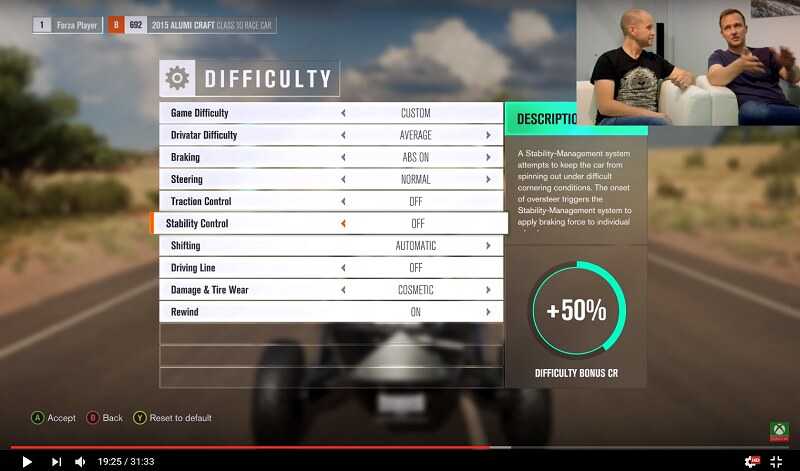 exe и поместить его на рабочий стол для быстрого доступа.
exe и поместить его на рабочий стол для быстрого доступа.
3. Измените режим совместимости
- Откройте Program files и перейдите в папку Steam .
- Затем откройте папку steamapps и выберите папку Common .
- В папке Dungeon Siege 2 найдите файл DungeonSiege2.exe.
- Щелкните правой кнопкой мыши файл .exe и выберите 9.0003 Свойства из меню.
- Перейдите на вкладку Совместимость и установите флажок Запустить эту программу в режиме совместимости . Выберите нужную версию Windows.
Возможно, вам придется экспериментировать с различными настройками, пока вам не удастся найти подходящий режим совместимости.
Надеюсь, это решение поможет вам, если в Dungeon Siege 2 нет курсора.
4. Изменить параметры запуска
- Откройте библиотеку Steam.
- Найдите Dungeon Siege 2, щелкните его правой кнопкой мыши и выберите Свойства .
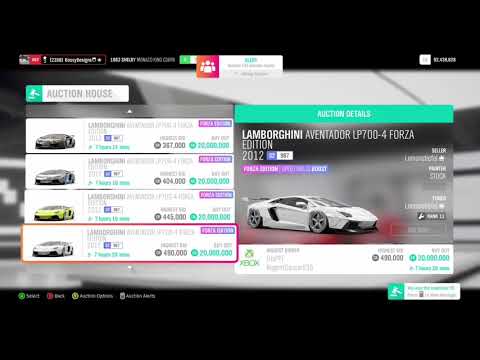
- Выбрать Задать параметры запуска .
- Теперь введите следующее и сохраните изменения:
fullscreen=false width=1920 height=1080
Выполнив следующие действия, вы заставите игру работать в оконном режиме с определенным разрешением. Имейте в виду, что вы можете использовать любое другое разрешение, соответствующее вашему дисплею.
После внесения этого изменения проверьте, не отображается ли по-прежнему мышь Dungeon Siege 2.
5. Попробуйте запустить игру из GOG
Если вы выполнили все указанные шаги до этого момента, а курсор мыши по-прежнему отсутствует в Dungeon Siege 2 Broken World, мы рекомендуем вам использовать другую платформу.
Попробуйте поиграть в игру из GOG и посмотрите, сталкиваетесь ли вы с той же проблемой или нет. Игра должна отлично работать на GOG, поэтому обязательно попробуйте.
Для получения дополнительной информации и возможных решений этой ошибки ознакомьтесь с тем, как заставить Dungeon Siege 2 работать в Windows 10.